Taurus.MVC WebAPI 入門開發教學1:框架下載環境設定與執行(含系列目錄)。
前言:
Taurus.MVC 微服務版本已經發布了:Taurus.MVC V3.0.3 微服務開源框架釋出:讓.NET 架構在大並行的演進過程更簡單。
以前都是框架釋出時寫點相關功能點的文章,沒有形成系列。
因此,計劃補充些詳細的入門開發教學,本系列教學目錄如下:
1、Taurus.MVC WebAPI 入門開發教學1:框架下載環境設定與執行。
2、Taurus.MVC WebAPI 入門開發教學2:新增控制器輸出Hello World。
3、Taurus.MVC WebAPI 入門開發教學3:路由型別和路由對映。
4、Taurus.MVC WebAPI 入門開發教學4:控制器方法及引數定義、獲取及基礎校驗屬性【Require】。
5、Taurus.MVC WebAPI 入門開發教學5:控制器安全校驗屬性【HttpGet、HttpPost】【Ack】【Token】【MicroService】。
6、Taurus.MVC WebAPI 入門開發教學6:全域性控制器DefaultController與全域性事件。
7、Taurus.MVC WebAPI 入門開發教學7:業務邏輯基礎類別LogicBase的使用。
8、Taurus.MVC WebAPI 入門開發教學8:WebAPI檔案與自動化測試。
後續還有兩個補充系列:
1、Taurus.MVC 微服務 入門開發教學系列。 2、Taurus.MVC Web應用 入門開發教學系列。
下面開始本系列教學第一篇:
參照原始碼方式:下載框架Taurus.MVC
開源地址:https://github.com/cyq1162/Taurus.MVC
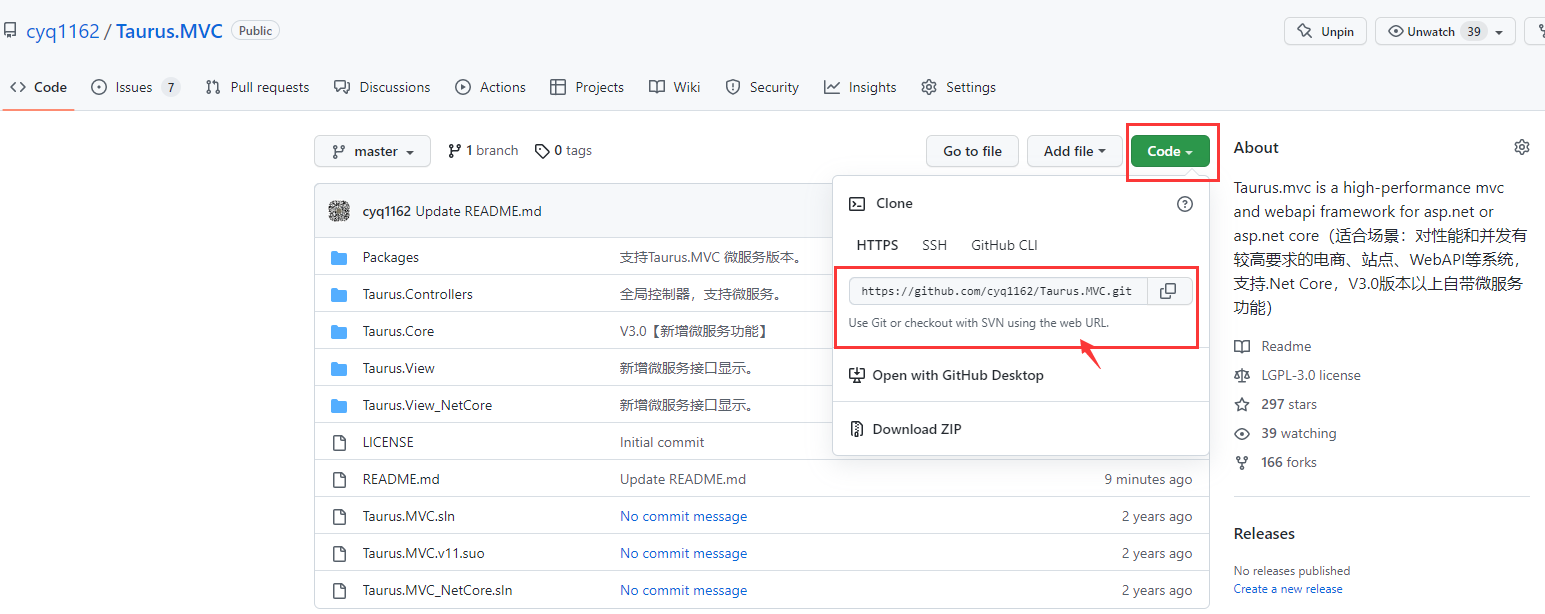
參照原始碼方式:1、開啟專案工程:
1、Taurus.MVC.sln :.Net Framework 版本,部署在Window平臺。(建議:VS2012以上,直接執行時web.config把經典模式註冊開啟,保持和下圖一致)

2、Taurus.MVC_NetCore :支援.NET Core 系列版和NET5、NET6、NET7...以及未來版本。(建議:VS2017以上,當前最新VS2022)
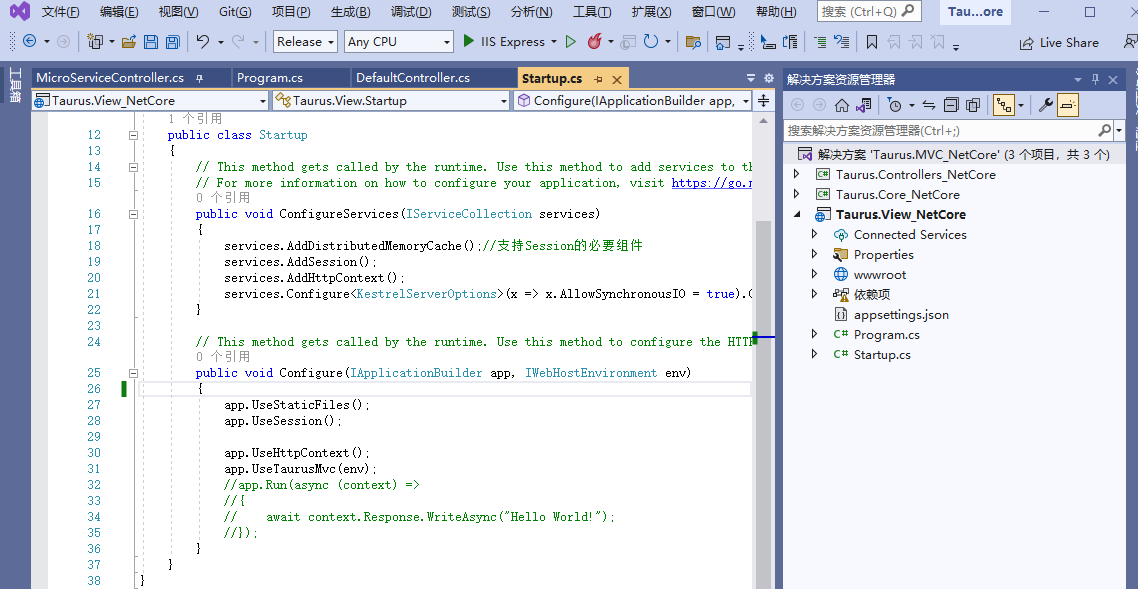
說明:
框架預設有參照:Package中的CYQ.Data.dll,若專案執行報相關錯誤時,重新參照即可。 若有需要,也可以參照CYQ.Data的原始碼專案:https://github.com/cyq1162/cyqdata
參照原始碼方式:2、F5執行工程專案
.NET 底層版本選擇:
可以根據需要: 1、.NET版本2.0到4.N版本 2、.NET Core2.1 到.NET6、.NET7及未來版本。 框架在的強大,在於自適應從早期到未來,可以適應微軟的無限底層升級,而應用層面的開發程式碼無需程式碼遷移。
執行成功時:
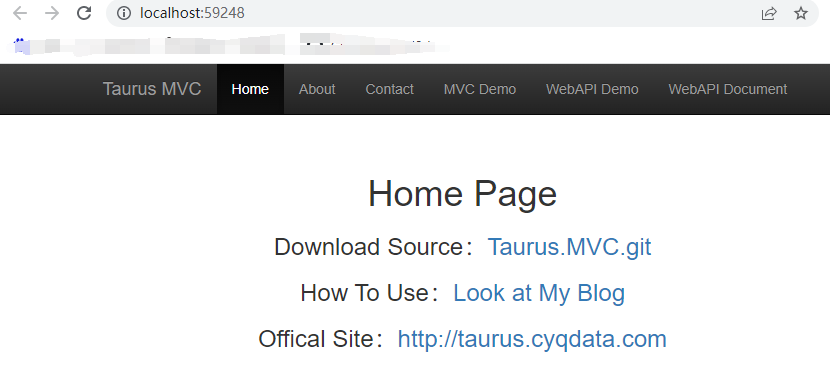
說明:
原始碼專案,預設包含MVC的介面,還有Demo控制器,對於WebAPI開發而言,都是可以刪除的。 唯一要保留的目錄檔案是:WebAPI開發檔案相關介面檔案:
.NET :/View/Doc/... .NET Core :/wwwroot/Views/Doc/.....
參照Nuget包方式:1、新建空專案:
1、ASP.NET 系列:
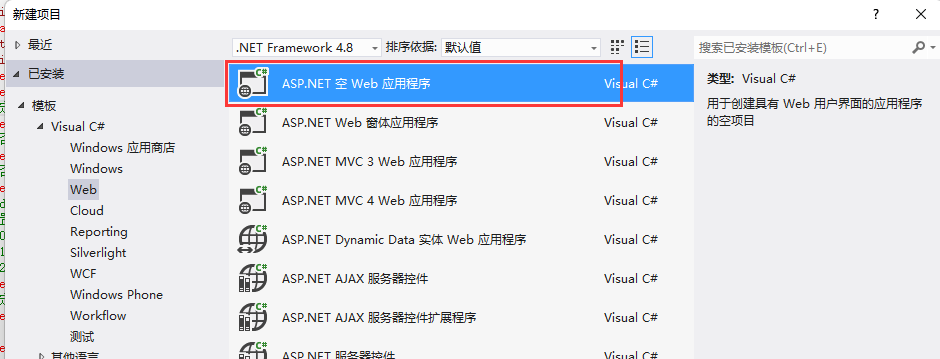
2、ASP.NET Core 系列:
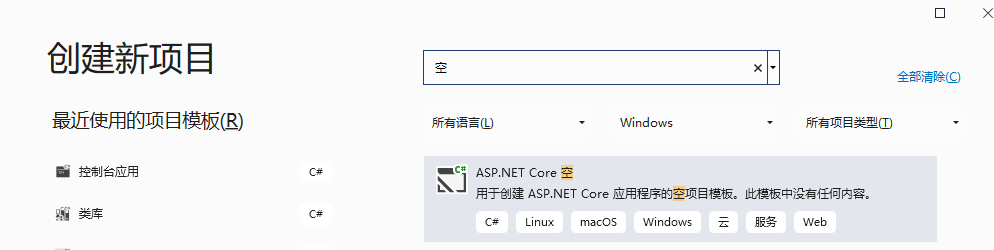
參照Nuget包方式:2、參照Taurus.MVC:
nuget管理中,搜尋taurus,根據工程版本參照版本:
.NET :Taurus.MVC
.NET Core :Taurus.MVC.Core
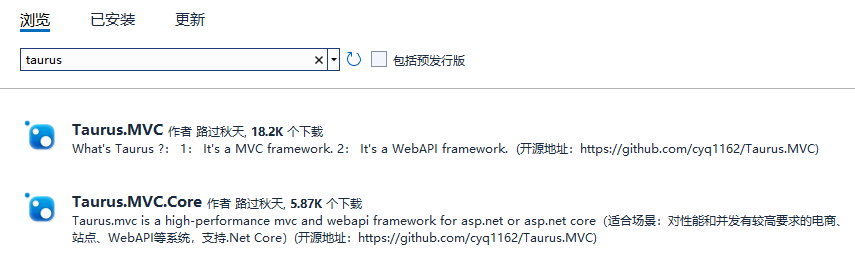
參照Nuget包方式:3、設定攔截入口
1、普通.Net Framework 專案,參照包時會自動生成Web.Config設定入口:
<configuration>
<system.web>
<httpModules>
<!--Taurus IIS應用程式池:經典模式(下執行,開啟此設定,反之,註釋掉此行)-->
<add name="Taurus.Core" type="Taurus.Core.UrlRewrite,Taurus.Core"/>
</httpModules>
</system.web>
<system.webServer>
<validation validateIntegratedModeConfiguration="false" />
<modules>
<!--Taurus IIS應用程式池:整合模式(下執行,開啟此設定,反之,註釋掉此行)-->
<add name="Taurus.Core" type="Taurus.Core.UrlRewrite,Taurus.Core"/>
</modules>
</system.webServer>
</configuration>
2、.NET Core 專案,通過Startup.cs 設定入口:
public class Startup { // This method gets called by the runtime. Use this method to add services to the container. // For more information on how to configure your application, visit https://go.microsoft.com/fwlink/?LinkID=398940 public void ConfigureServices(IServiceCollection services) { services.AddHttpContext(); services.Configure<KestrelServerOptions>(x => x.AllowSynchronousIO = true).Configure<IISServerOptions>(x => x.AllowSynchronousIO = true); } // This method gets called by the runtime. Use this method to configure the HTTP request pipeline. public void Configure(IApplicationBuilder app, IWebHostEnvironment env) { app.UseHttpContext(); app.UseTaurusMvc(env); } }
3、NET5、NET6、NET7...系列,通過Program.cs 設定入口:
var builder = WebApplication.CreateBuilder(args); //補上Starpup的ConfigureServices:
builder.Services.Configure<KestrelServerOptions>(x => x.AllowSynchronousIO = true).Configure<IISServerOptions>(x => x.AllowSynchronousIO = true);
builder.Services.AddHttpContext();
var app = builder.Build(); //補上Starpup的Configure: app.UseHttpContext(); app.UseTaurusMvc(app.Environment); app.Run();
Nuget包參照方式:4:F5執行工程專案
執行成功:(提示需要控制器進行編碼,下一篇新增控制器)
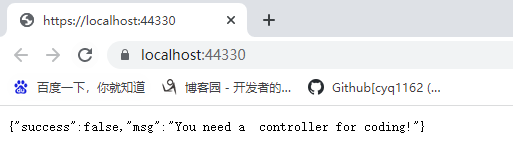
總結:
本篇就介紹兩種方式下建議Taurus.MVC WebAPI專案,並進行初始執行成功。
下一篇介紹控制器的簡單編碼使用。
| 版權宣告:本文原創發表於 部落格園,作者為 路過秋天 本文歡迎轉載,但未經作者同意必須保留此段宣告,且在文章頁面明顯位置給出原文連線,否則視為侵權。 |
個人微信公眾號
|
創業QQ群:617713515
|
Donation(掃碼支援作者):支付寶: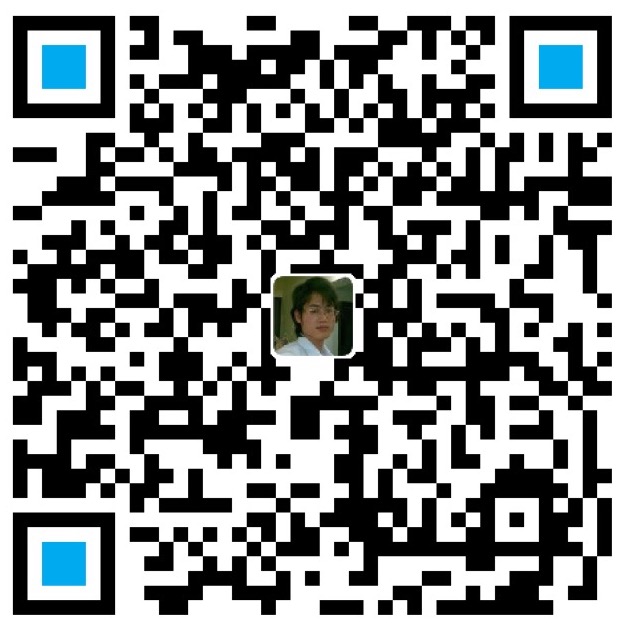
|
Donation(掃碼支援作者):微信:
|

|
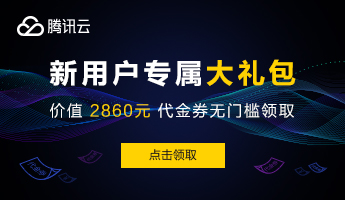
|